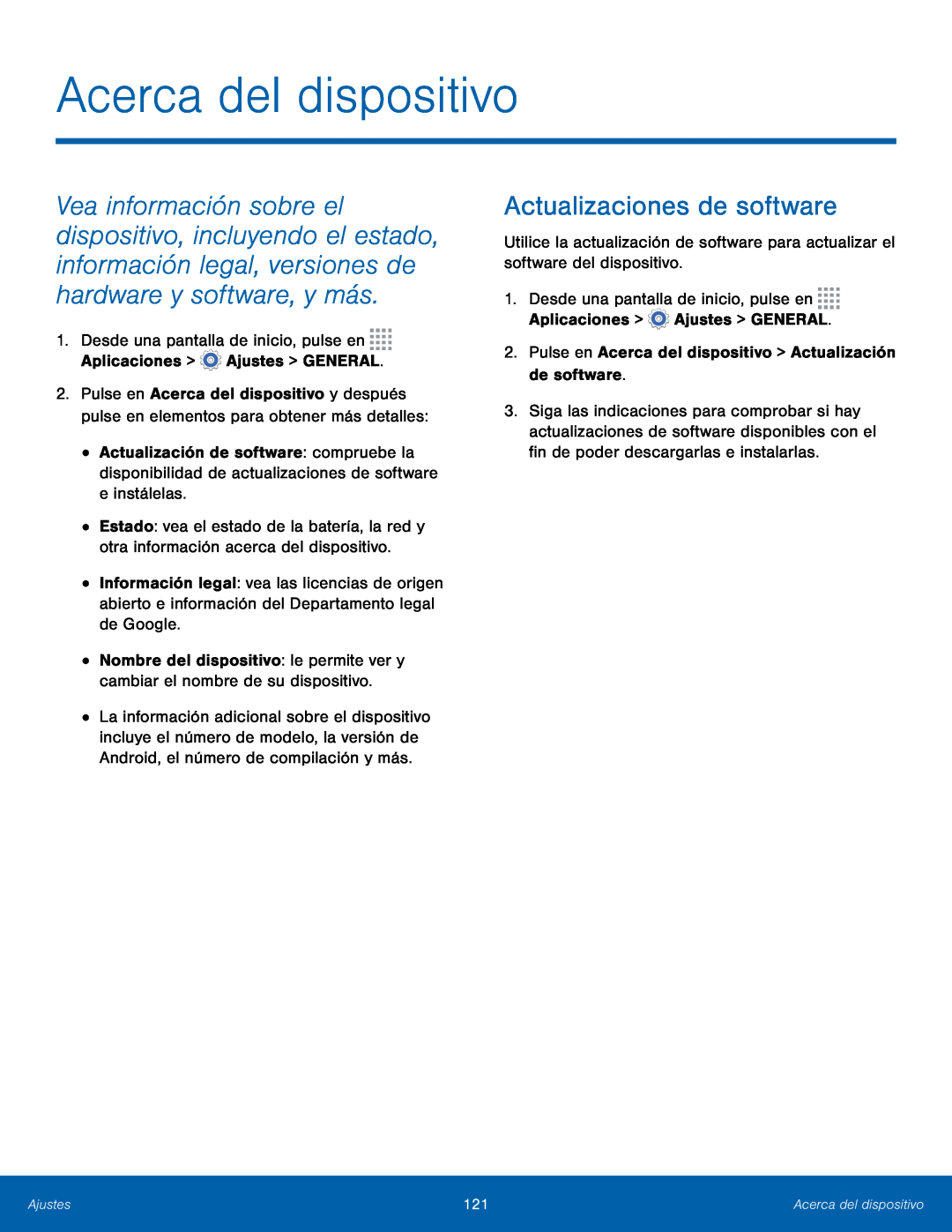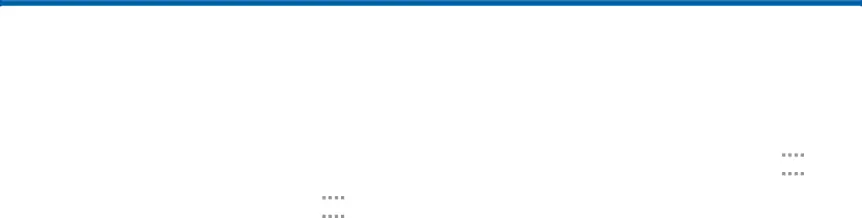
Acerca del dispositivo
Vea información sobre el dispositivo, incluyendo el estado, información legal, versiones de hardware y software, y más.
1.Desde una pantalla de inicio, pulse en2.Pulse en Acerca del dispositivo y después pulse en elementos para obtener más detalles:
•Actualización de software: compruebe la disponibilidad de actualizaciones de software e instálelas.
•Estado: vea el estado de la batería, la red y otra información acerca del dispositivo.
•Información legal: vea las licencias de origen abierto e información del Departamento legal de Google.
•Nombre del dispositivo: le permite ver y cambiar el nombre de su dispositivo.•La información adicional sobre el dispositivo incluye el número de modelo, la versión de Android, el número de compilación y más.
Actualizaciones de software
Utilice la actualización de software para actualizar el software del dispositivo.
1.Desde una pantalla de inicio, pulse en3.Siga las indicaciones para comprobar si hay actualizaciones de software disponibles con el fin de poder descargarlas e instalarlas.
Ajustes | 121 | Acerca del dispositivo |
|
|
|